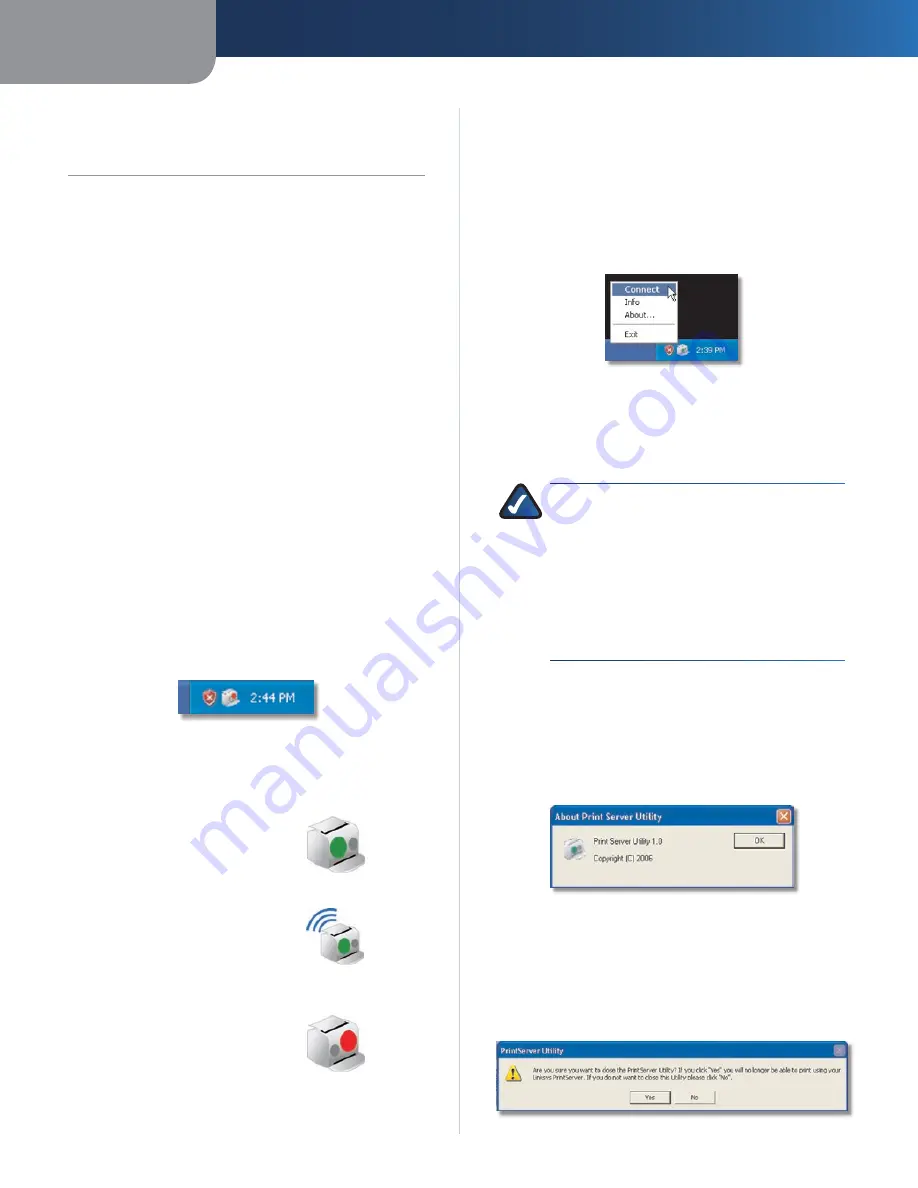
Capitolo 2
Uso di PrintServer
3
Wireless-G PrintServer
Capitolo 2:
Uso di PrintServer
Dopo aver impostato il server di stampa seguendo la
procedura di installazione guidata (disponibile sul CD-
ROM e spiegata nella Guida di installazione rapida), il
server di stampa è pronto per l'uso
Per i processi di stampa, il computer si collegherà
automaticamente alla stampante Tuttavia, se si desidera
eseguire una digitalizzazione, inviare un fax o accedere a
una scheda di memoria, è necessario utilizzare l'utilità di
PrintServer, la quale informerà il computer di collegarsi
alla stampante (molte stampanti non dispongono di uno
slot per la lettura delle informazioni da una scheda di
memoria)
In questo capitolo viene descritta l'utilità di PrintServer
utilizzata per controllare PrintServer
Accesso all'utilità di PrintServer
È possibile accedere all'utilità di PrintServer in due modi
diversi Un primo metodo consiste nell'utilizzare l'icona di
PrintServer nella barra di sistema, il secondo nell'utilizzare
l'icona del programma accessibile dal menu Start
Icona PrintServer nella barra di sistema
Dopo aver installato PrintServer, l'icona di PrintServer
verrà visualizzata nella barra di sistema sul desktop
Icona della diagnostica di PrintServer
L'icona può mostrare tre opzioni di stato:
Icona con lo stato della disponibilità
L'icona verde indica che la stampante
è pronta per essere utilizzata
Icona con lo stato di connessione
L'icona verde con onde indica che il
computer è collegato alla stampante
ed è pronto per l'uso
Icona con lo stato non in linea
L'icona rossa indica che la stampante
non è disponibile Consultare la
sezione "Appendice A: Risoluzione
dei problemi" per istruzioni
Icona con lo stato della
disponibilità
Icona con lo stato della
connessione
Icona con lo stato non in linea
Facendo doppio clic sull'icona, viene visualizzala la
schermata
Print Server Information
(Informazioni sul server
di stampa) Per ulteriori informazioni, fare riferimento alla
sezione "Dettagli sulla schermata Informazioni sul server
di stampa"
Facendo clic con il pulsante destro sull'icona della
diagnostica di PrintServer, verrà visualizzato un menu con
quattro opzioni:
Menu dell'icona di PrintServer
Connect
(Connetti) Per collegare il computer alla
stampante ed eseguire acquisizioni mediante scanner,
inviare fax o utilizzare una scheda di memoria, fare clic su
Connect
(Connetti)
NOTA:
per acquisizioni mediante scanner,
fax o l’utilizzo di una scheda di memoria,
il computer DEVE essere collegato alla
stampante Se nel campo
Connection status
(Stato della connessione) viene visualizzata
la scritta “Disconnected” (Disconnesso), fare
clic sul pulsante
Connect
(Connetti) (per
processi di stampa, il computer verrà collegato
automaticamente alla stampante)
Info
Per visualizzare la schermata
Print Server Information
(Informazioni sul server di stampa), fare clic su
Info
Fare
riferimento alla sezione "Informazioni sulla schermata
Informazioni sul server di stampa" per maggiori dettagli
About
(Informazioni su) Per visualizzare il numero della
versione dell'utilità di PrintServer, fare clic su
OK.
Informazioni sull'utilità di PrintServer
Exit
(Esci) Per chiudere l'utilità, fare clic su
Exit
(Esci)
Viene visualizzata una finestra di conferma Se si chiude
l'utilità, il computer non sarà più in grado di utilizzare
PrintServer Per uscire dall'utilità, fare clic su
Yes
(Sì) Per
mantenere in esecuzione l'utilità, fare clic su
No
Uscita dall'utilità di PrintServer
Содержание WPSM54G - Wireless-G PrintServer With Multifunction Printer Support Print Server
Страница 1: ...USER GUIDE Wireless G PrintServer Model WPSM54G EU ...
Страница 36: ...BENUTZERHANDBUCH Wireless G Druckserver Modell WPSM54G DE ...
Страница 71: ...GUÍA DEL USUARIO Servidor de impresión Wireless G Modelo WPSM54G ES ...
Страница 106: ...GUIDE DE L UTILISATEUR Serveur d impression sans fil G Modèle WPSM54G FR ...
Страница 141: ...GUIDA PER L UTENTE Wireless G PrintServer Modello WPSM54G IT ...
Страница 176: ...GEBRUIKERSHANDLEIDING Wireless G afdrukserver Model WPSM54G NL ...
Страница 211: ...MANUAL DO UTILIZADOR Servidor de impressão sem fios G Modelo WPSM54G PT ...
















































